您想在您的 WordPress 网站上展示您的 Facebook 帖子吗?
您可以创建自定义 Facebook 提要,自动在您网站的页面或群组中显示您的 Facebook 帖子。
在本文中,我们将向您展示如何轻松设置自定义 Facebook 提要,以提高参与度并帮助您增加社交媒体关注度。
为什么要在 WordPress 中创建自定义 Facebook 提要?
Facebook 拥有超过 27 亿活跃用户,是全球最大、最受欢迎的社交媒体平台。
它有助于建立信誉并提高品牌知名度。
到目前为止,您可能已经在 Facebook 页面和群组上发布了引人入胜的内容。但是,如果您的网站访问者也可以看到此内容,那不是很好吗?
您可以创建自定义 Facebook 提要,而不是手动将 Facebook 内容发布到您的网站。这将自动获取您发布到 Facebook 的内容并将其显示在您的网站上。
以下是 Facebook 提要在您的网站上的外观:

您的访问者可以直接从您的网站查看和点赞帖子,或者为您的页面点赞,而无需返回 Facebook。
通过 Feed,您可以增加 Facebook 粉丝数量并获得更多赞。另外,您可以向您的网站添加新内容以增加参与度并增加流量。
话虽如此,让我们开始向您的 WordPress 网站添加自定义 Facebook 提要。
在 WordPress 中添加 Facebook 提要
将您自己的自定义 Facebook 提要添加到您的网站听起来很复杂。但是,我们将向您展示如何只需单击几下即可轻松完成。您不需要开发人员,也不需要了解任何编码。
本教程我们将使用粉碎气球:
Smash Balloon 使用简单,但同时功能强大。
它可以让您为 Facebook、Twitter、YouTube 和 Instagram 创建提要。要了解更多信息,请查看我们的 SmashBalloon 评论,其中涵盖了它的所有功能。
今天,我们将重点介绍如何使用插件自定义 Facebook Feed Smash Balloon。
自定义 Facebook 提要允许您将 Facebook 内容与您的网站无缝集成。只需几分钟即可创建、自定义精美的 Facebook 提要并将其添加到您的 WordPress 网站。
它有免费版和专业版供您使用。我们将使用专业版,因为它具有非常酷的功能,可以将您的 Facebook 提要提升到一个全新的水平。
第 1 步:安装、激活并连接到 Smash Balloon
首先,安装并激活自定义 Facebook Feed 插件。有关更多详细信息,请使用此分步指南:如何安装 WordPress 插件。
激活后,在您的 WordPress 仪表板上,您需要访问 Facebook Feed » 设置 » 许可证页面以输入您的许可证密钥。
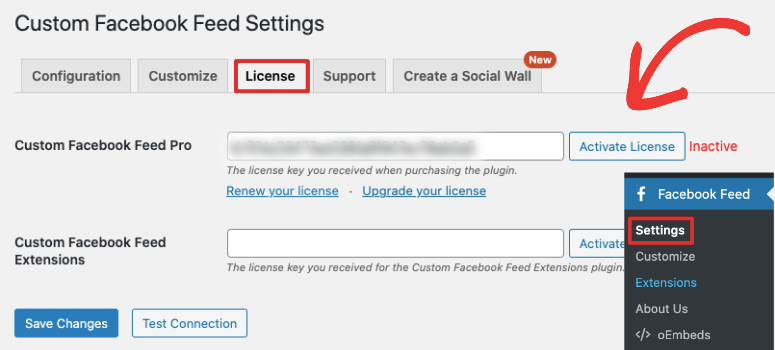
如果你没有许可证密钥,请转到您在 Smash Balloon 网站上的帐户。在“下载”选项卡下,您会找到许可证密钥信息。
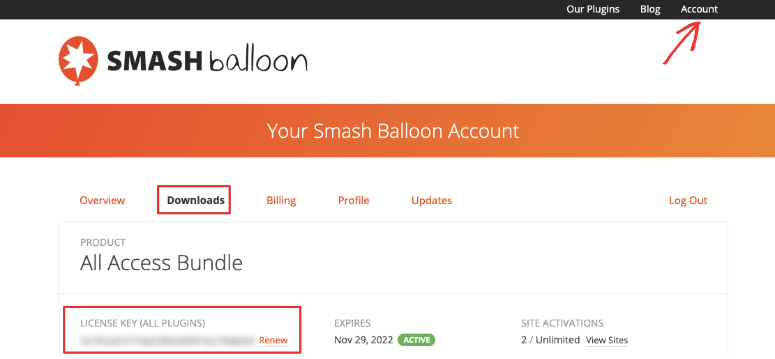
激活许可证后,您需要将您的网站连接到 Facebook 页面或群组。
为此,请切换到“配置”选项卡,在这里您会看到一个蓝色大按钮,上面写着“连接 Facebook 帐户”。
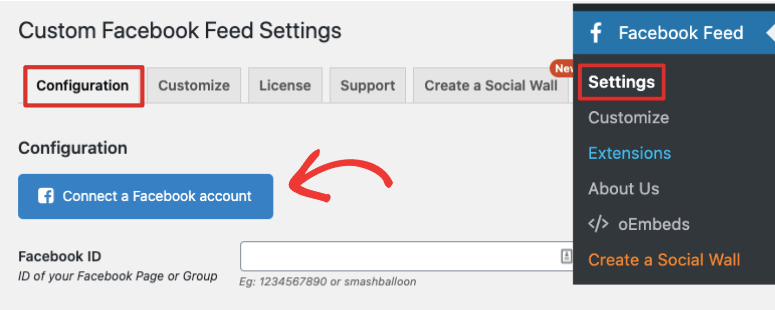
当你点击这个按钮时, 将出现一个弹出窗口,其中包含用于选择 Facebook 页面或组的选项。我们将向您展示如何同时连接两者。
将您的 Facebook 页面连接到 WordPress
首先,选择“Facebook 页面”并单击“继续”按钮。这会将您带到 Facebook 网站,您需要在该网站上登录您的帐户。
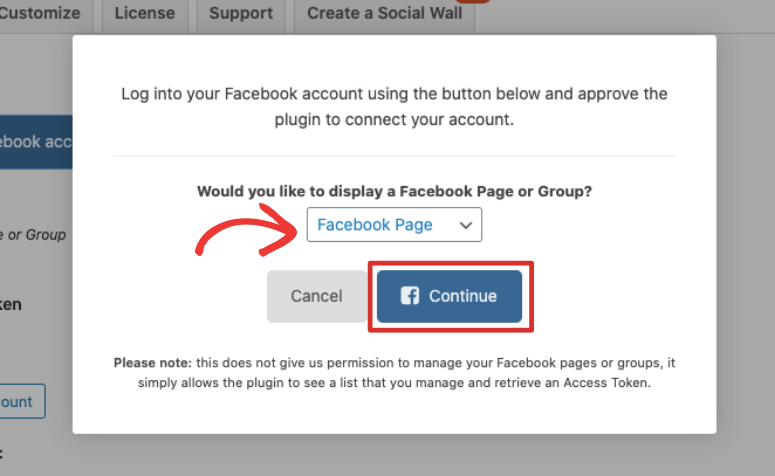
登录后,您将看到您管理的 Facebook 页面列表。选择您要连接的站点并继续下一步。您还可以根据需要选择任意数量的页面。
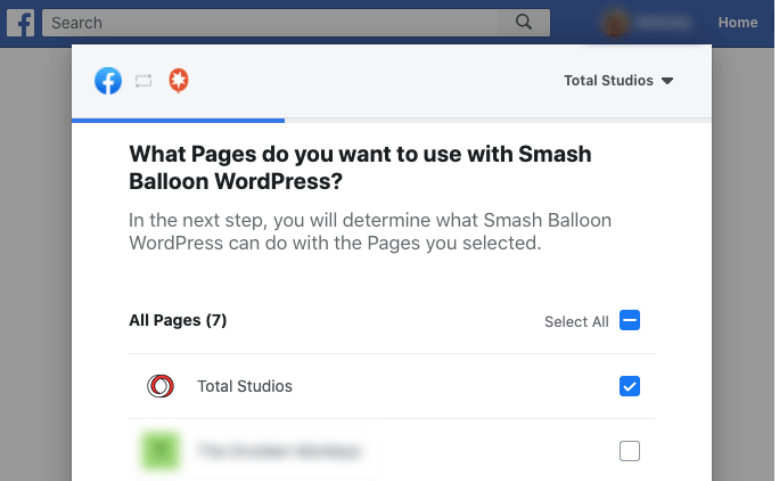
接下来,粉碎气球权限阅读和管理您的内容将被要求。您所要做的就是单击“完成”按钮以授予权限。
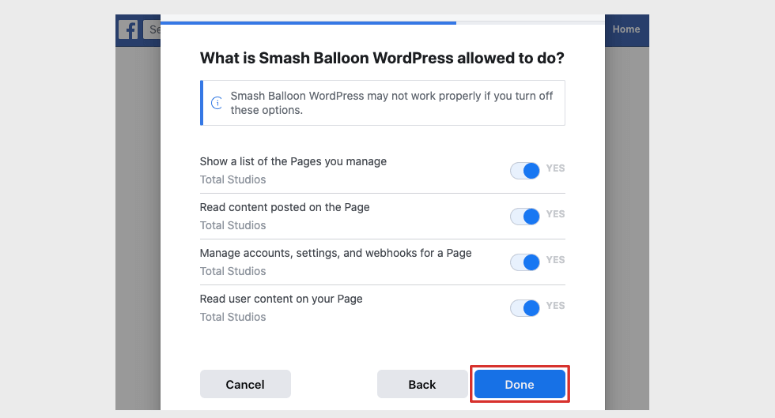
授予所需权限之后,您将返回到您的站点。在这里您会看到您有权访问的所有页面的列表。您可以选择特定页面,或将所有页面连接到您的站点。

接下来,粉碎气球Facebook ID 和您的 Facebook 访问令牌将自动获取。你会看到它为你填充。
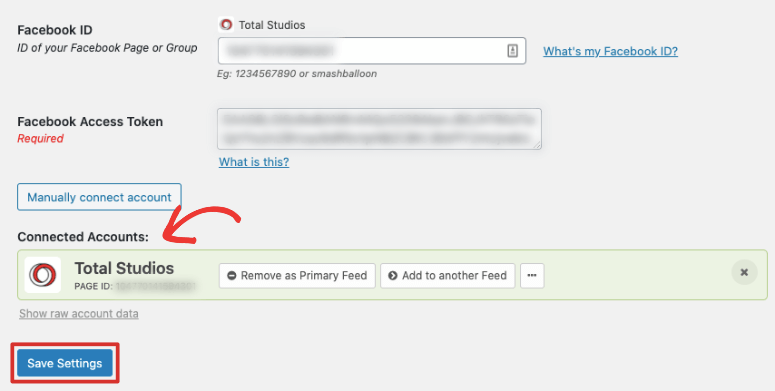
剩下的就做吧保存设置以存储连接。
将您的 Facebook 群组连接到 WordPress
连接到 Facebook 群组与页面非常相似。首先,选择“Facebook 群组”,然后您需要登录您的 Facebook 帐户。
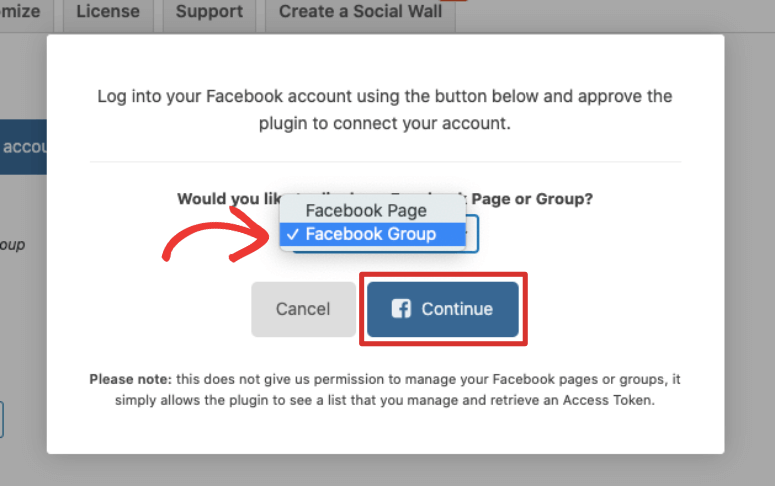
在下一页, Smash Balloon 将请求阅读页面或组内容的权限。您需要单击“选择允许的内容”链接以选择特定组。
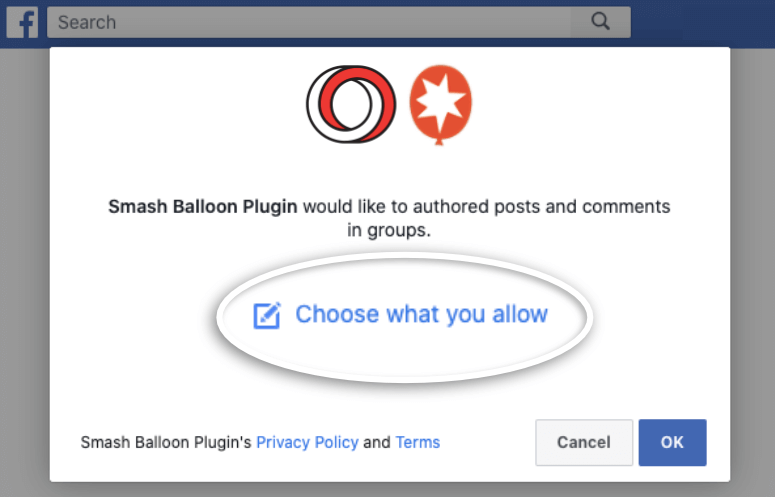
授权给你连接完成组的权限后,您将返回到您的站点。
在这里您将看到您已授权的所有组的列表。选择您要连接的组,然后单击“为此组使用令牌”按钮。
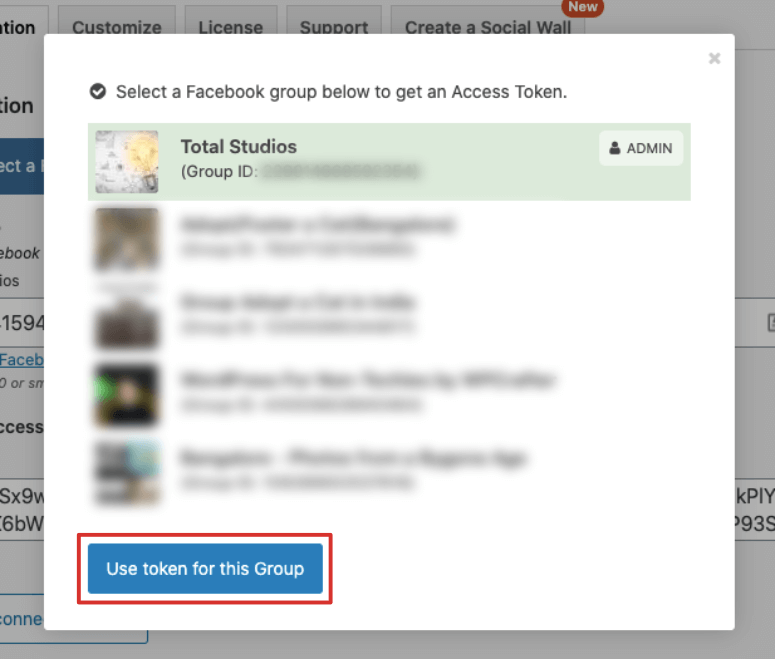
这将上传你的网站连接到您的 Facebook 群组,您将看到您的 Facebook ID 和自动填充的访问令牌。
之后,您会看到一条消息,提示您将 Smash Balloon 应用程序添加到您的 Facebook 群组设置中。
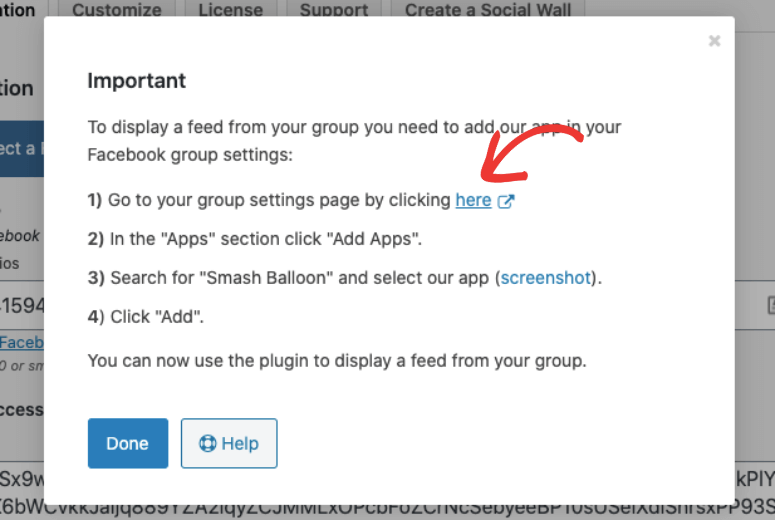
最简单的方法就是点击弹出消息中的“此处”链接。这会将您带到一个页面,您可以在其中打开应用程序设置。
只需搜索“粉碎气球”并将其添加到您的 Facebook 群组设置中。
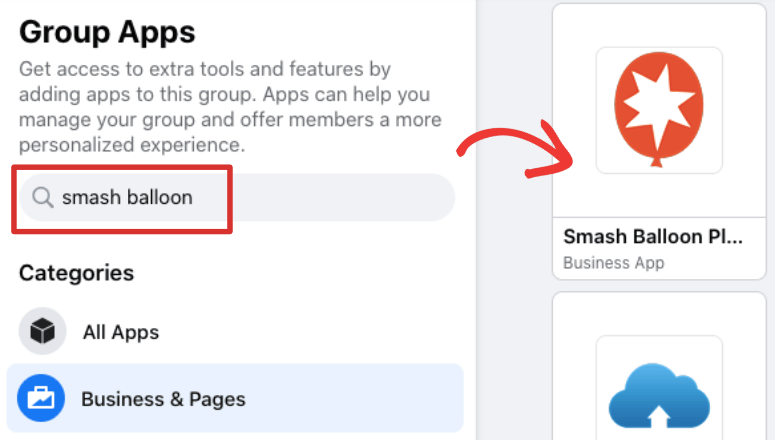
完成后请记住保存以将设置保存在您的 WordPress 站点上。
现在您已成功连接到 Facebook,您可以将您的提要添加到您的 WordPress 站点。
第 2 步:在 WordPress 中显示自定义 Facebook 提要
Smash Balloon 可以轻松地将自定义 Facebook 提要添加到 WordPress 网站上的页面、帖子或侧边栏。我们将向您展示如何将其添加到所有三个选项中。
1.在 WordPress 页面和帖子中显示 Facebook 提要
将自定义 Facebook 提要添加到帖子或页面的步骤相同 。为简单起见,我们将向您展示如何向新帖子添加提要。
在 WordPress 管理仪表板上,选择帖子 » 添加新内容以创建新帖子。
在帖子编辑页面,点击(+)图标添加一个新区块。然后搜索“Custom Facebook Feed”并将其添加为块。
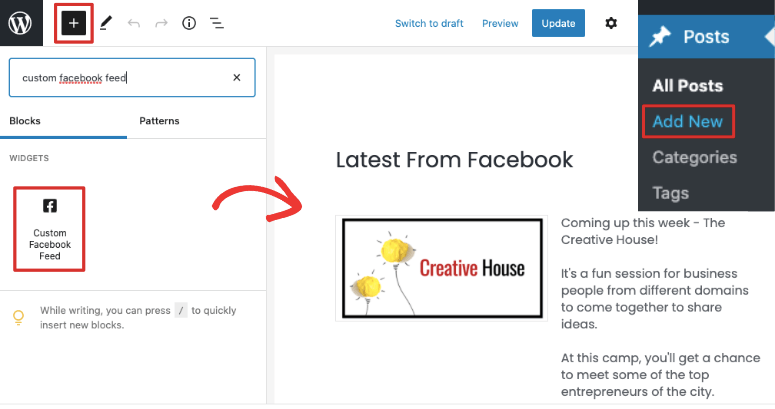
做这个的时候,A您的 Facebook 提要预览将出现在右侧的编辑面板中。
如果您使用的是经典编辑器,则需要将短代码 [custom-facebook-feed] 粘贴到您的页面或发布到您希望它出现的位置。
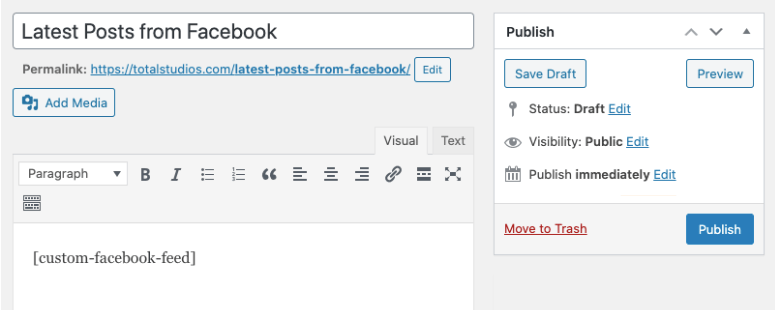
完成后保存或发布您的页面并预览它以查看嵌入在您网站上的 Facebook 提要。
2.在 WordPress 边栏中显示 Facebook 提要
要将自定义 Facebook 提要添加到您的侧边栏,请打开 WordPress 仪表板中的外观 » 小部件页面。
在“可用小部件”下,将“文本”小部件添加到侧边栏。这将打开一个文本编辑器,您可以在其中粘贴简码 [custom-facebook-feed]。
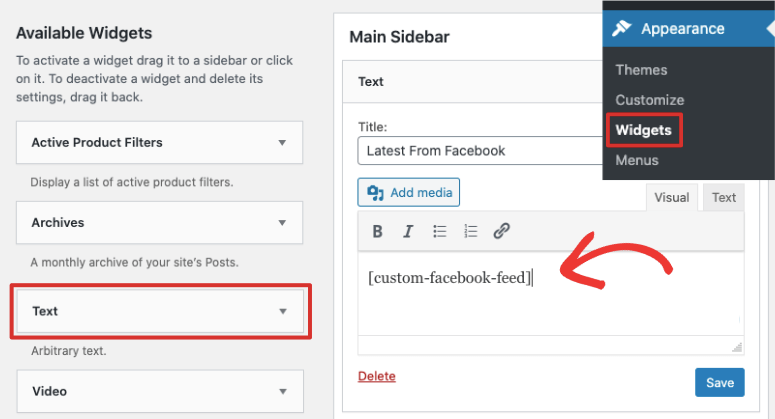
现在,您可以访问您网站上任何有侧边栏的页面,您会看到显示您的 Facebook 提要。

你会看到这个的feed 也有社交按钮,比如喜欢、评论和分享。这样,您的访问者就可以轻松地从您的网站访问您的 Facebook 页面或群组。
3.显示多个 Facebook 订阅源
您可能想要将多个自定义 Facebook 订阅源添加到您的 WordPress 网站。
使用 Smash Balloon,您只能连接到一个页面或组 ID。但是,您仍然可以向您的站点添加多个提要。
如果你想从另一个页面添加提要,你需要像这样修改简码:
[custom-facebook-feed id=isitwp]
像这样,你可以通过更改短代码来做很多事情。
第 3 步:自定义 Facebook 信息流的外观
既然您的网站上有 Facebook 信息流,您可能想要个性化外观以匹配您的品牌。
访问自定义 Facebook Feed » 自定义页面以编辑您的设置。
您会看到该页面有多个选项卡,为您提供了许多自定义选项。
首先,让我们从常规设置选项卡开始。在这里,您可以过滤要显示的帖子类型,例如状态、事件、照片和视频。
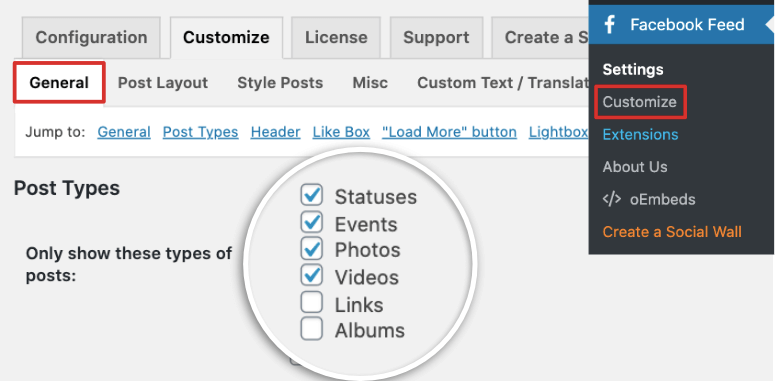
之后,前往" 发布布局选项卡。您将看到三个选项来显示供您创建缩略图、半角或全角帖子的提要。

我们选择了“半角”选项来均匀显示图片和文字。
接下来,在“帖子样式”选项卡下,您可以更改帖子的外观。您可以在常规样式和盒装样式之间进行选择。
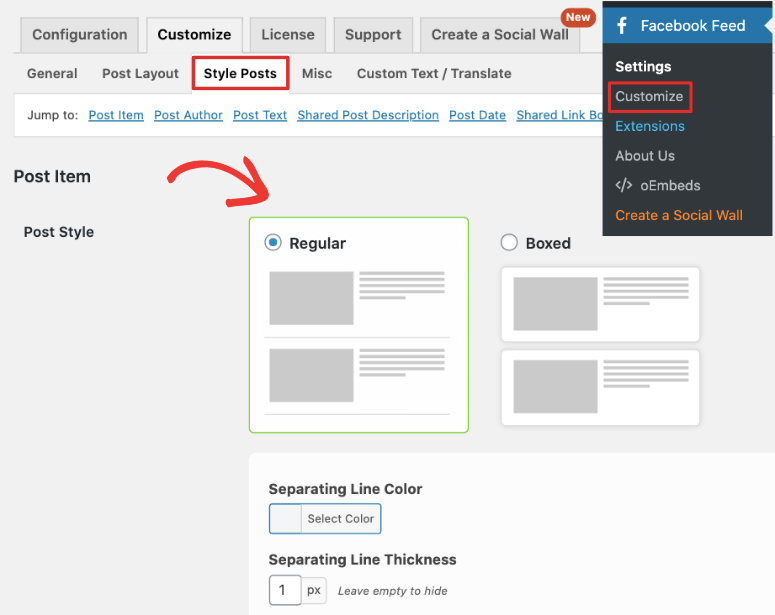
像这样,有很多自定义选项可以个性化您的提要并匹配您的品牌。对外观感到满意后,保存您的更改并在您的网站上实时查看自定义提要。
创建社交墙
除了创建 Facebook 提要外,Smash Balloon 还可以让您在网站上使用社交媒体做更多事情。它允许您创建强大的社交墙,并结合来自 Facebook、Instagram、Twitter 和 YouTube 的内容。

这将帮助您提高在所有平台上参与并获得更多关注者。就像 Facebook 动态一样,很容易建立社交墙。
这是通过社交媒体帐户中的帖子使网站内容保持新鲜的好方法。
这允许您在自己的网站和组合的社交墙上创建自定义 Facebook 提要。
希望这篇文章对你有所帮助。如果是这样,您可能还会喜欢我们的最佳 WordPress 插件列表(比较)和最佳 WordPress 社交媒体参与插件。
这些帖子将有助于增加流量、增加参与度并扩大您的订阅者列表。
帖子如何在 WordPress 中显示 Facebook 提要首先出现在 IsItWP - 免费的 WordPress 主题检测器上。







